iPhoneのメモリが不足していませんか?数分動画を録画しただけで、iPhoneにメモリがいっぱいと表示されます。困っていませんか?ご心配なく。iPhoneで動画の録画時間を延ばす方法をご紹介します。
iPhoneは常に最高のカメラシステムを備えたデバイスの一つです。iPhoneのカメラ技術は長年にわたり進化を続けており、録画された動画の容量も大きくなり、デバイスの空き容量を「消費」する傾向があります。そのため、iPhoneで写真を保存したり、ゲームをダウンロードしたりすると、空き容量に関する通知が頻繁に表示されます。
ビデオサイズを縮小することは、iPhone のメモリ不足を解決する方法の 1 つです。
iPhoneでビデオサイズを縮小する方法
ビデオ録画用
iOS 11では、Appleは録画動画のフォーマットをHEIFに変更しました。これはiPhoneのストレージ問題の解決に向けた重要な一歩であり、このフォーマットにより動画容量を約半分に節約できます。しかし、最大限の節約を実現するには、動画のフレーム調整設定を調整し、録画動画の容量を可能な限り軽くする必要があります。
メイン画面から「設定」>「写真とカメラ」>「ビデオ録画」にアクセスし、「十分な」解像度を選択します。解像度が低いほど、ビデオ容量は少なくなります。
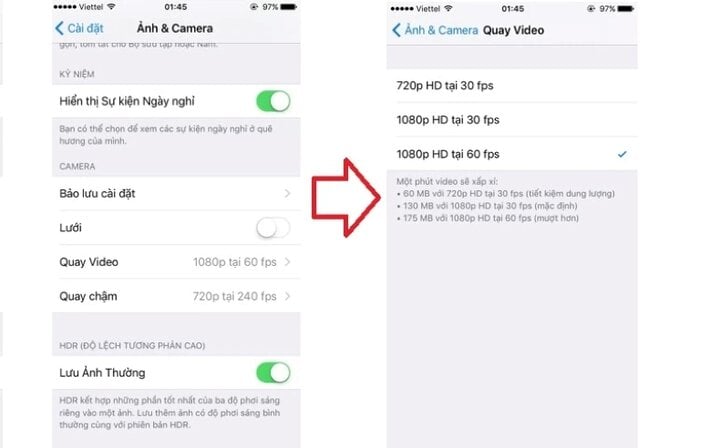
録画したビデオの場合
作成した動画は、Telegramというサードパーティ製ソフトウェアを使ってサイズを縮小します。このアプリでは、送信前に動画の画質を選択できるため、この機能を使って動画を圧縮できます。動画を圧縮して自分宛に送信し、動画を保存して、デバイス上の圧縮されていない動画を削除します。こうすることで、2つの動画の差分によってメモリ容量が増加します。
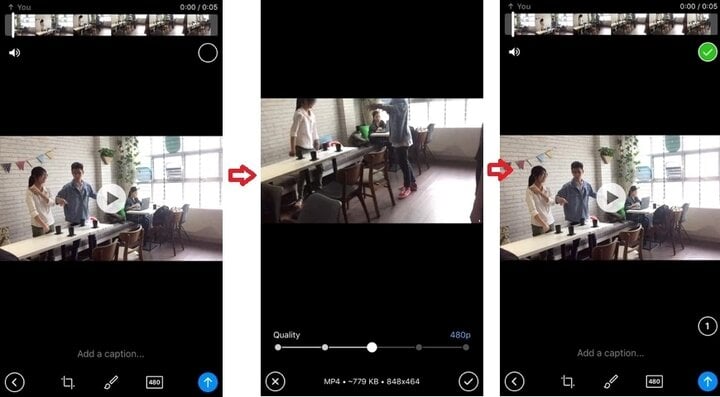
Telegram でビデオのサイズを縮小します。
圧縮するビデオを選択した後、品質アイコンをタッチして希望する品質解像度を選択し、「送信」ボタンを押すと、システムが自動的にビデオを要求されたレベルまで圧縮して送信します。ビデオを送信した後、上記のビデオを保存し、デバイス上の圧縮されていないビデオを削除してiPhoneの容量を増やします。
[広告2]
ソース





![[写真] ト・ラム書記長がベトナム外交樹立80周年記念式典に出席](https://vstatic.vietnam.vn/vietnam/resource/IMAGE/2025/8/25/3dc715efdbf74937b6fe8072bac5cb30)




































































































コメント (0)